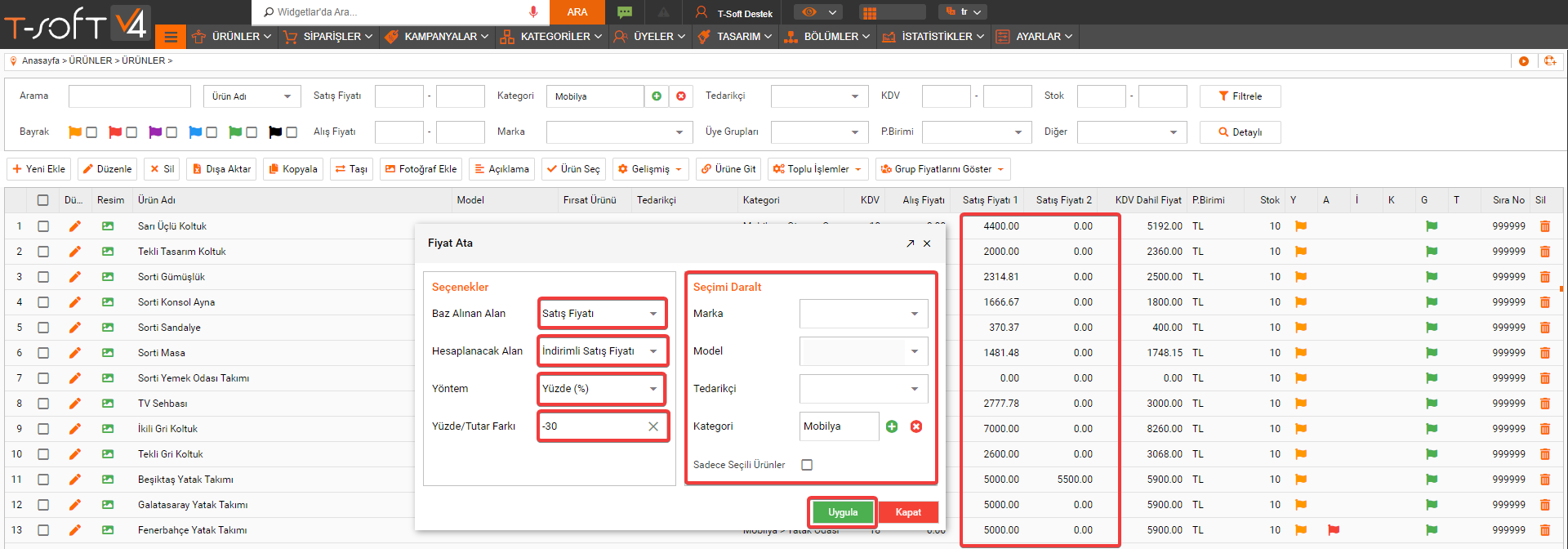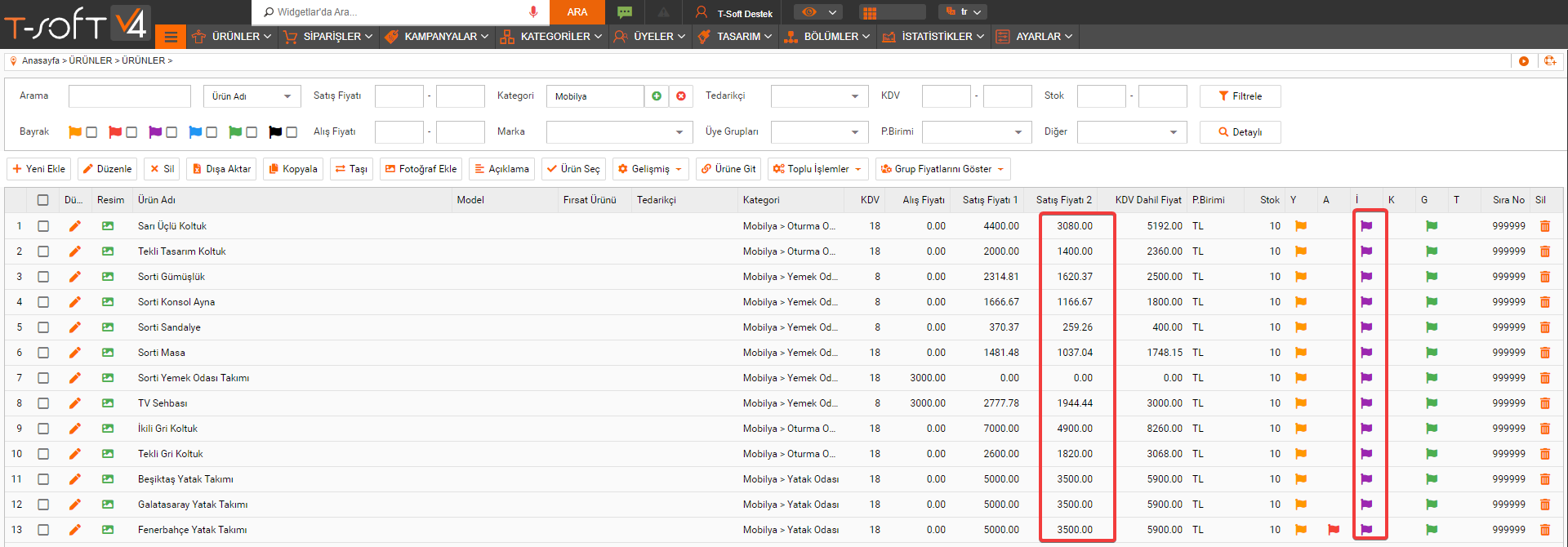FİYAT ATA (TOPLU İŞLEMLER)
Ürün fiyatlarınızı yönetim paneli üzerinden toplu olarak güncelleyebilirsiniz.
"Fiyat Ata" işlemleri ile sadece ziyaretçilerin gördüğü fiyatlarda düzenleme yapabilirsiniz.
Toplu fiyat düzenlemesi için "Ürünler > Ürünler" sayfasına tıklayınız.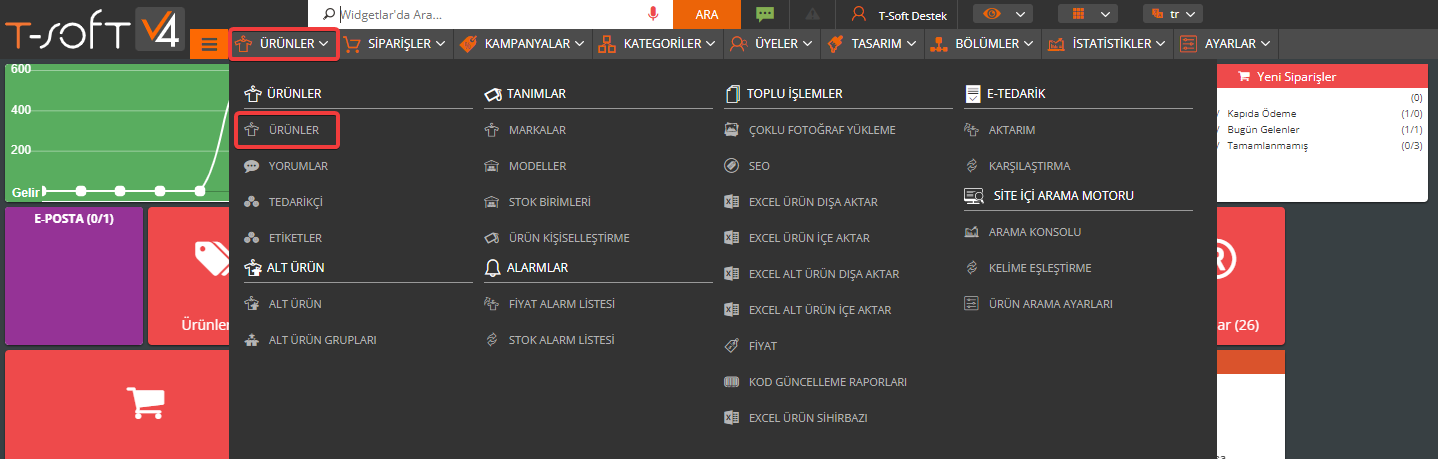
Ürünler sayfasında "Toplu İşlemler > Fiyat Ata" seçeneğine tıklayınız.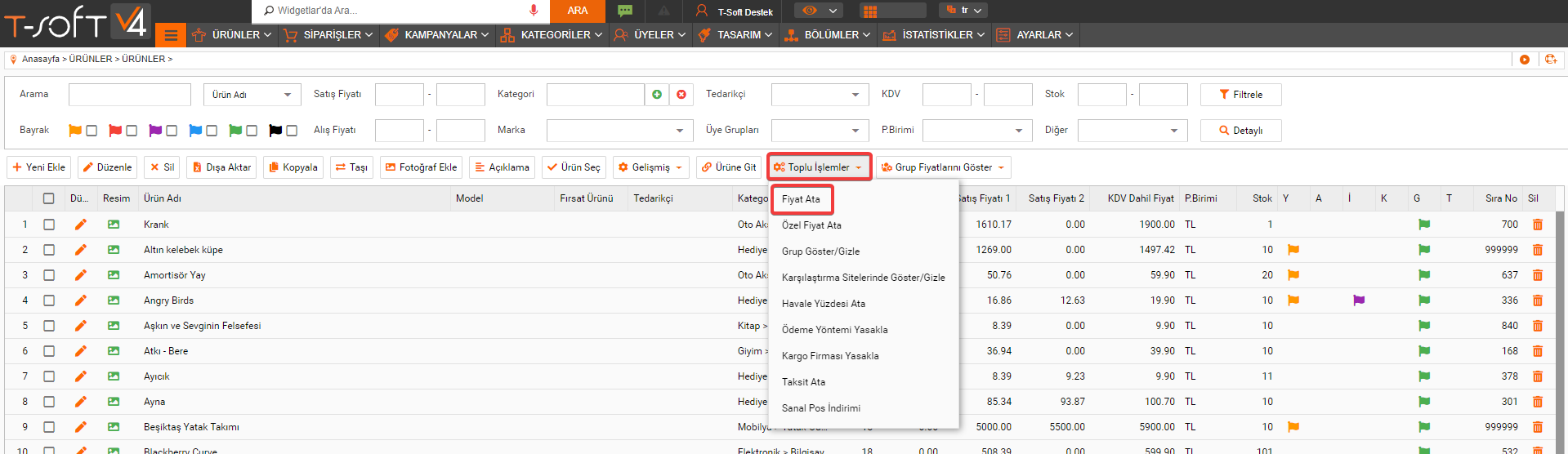
Yeni ürün sayfasında bulunan "Fiyat Ata" işlemi beta sürümdedir. Gelen uyarıyı kabul ederek işleme devam edebilirsiniz.
Alternatif olarak "Ürünler > Toplu İşlemler > Fiyat" sayfasından da aynı işlemi yapabilirsiniz.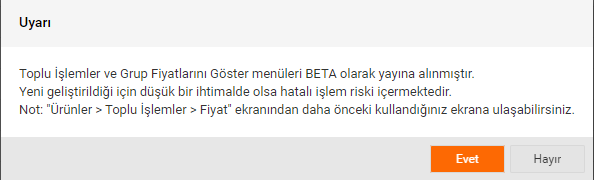
Fiyat ata penceresinde ürünlerin fiyatlarını baz alarak yeni fiyat güncellemeleri gerçekleştirebilirsiniz.
Fiyat ata bölümünden yaptığınız işlemler ürünlere direk uygulanacağından dolayı, tüm ürünlere uygulamadan önce birkaç üründe test etmelisiniz. Bu bölümde yapılan işlemi geri alma özelliği bulunmamaktadır.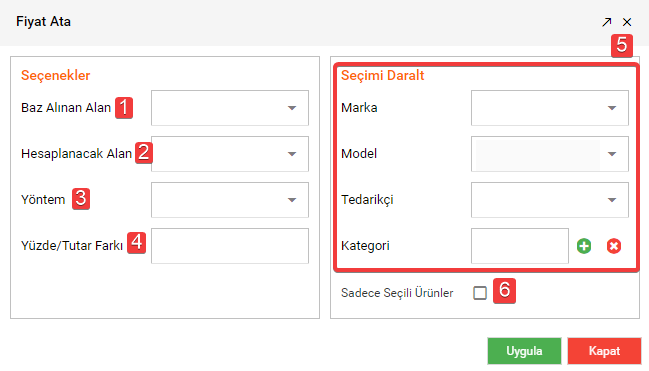
1. Baz Alınan Alan : Ürünün alış, satış ve indirimli fiyatlarını baz fiyat olarak belirleyebilirsiniz. Fiyat hesaplamanız bu alandan seçtiğiniz tutarlara göre hesaplanır.
2. Hesaplanacak Alan : Ürünün alış, satış ve indirimli fiyatlarını toplu olarak hesaplayabilirsiniz. Baz alınan fiyat seçiminize göre hesaplanan tutarı, bu alandan seçtiğiniz fiyat alanına yazar.
3. Yöntem : Hesaplanacak fiyat alanına yazılacak tutarın hesaplanma yöntemini seçebilirsiniz. "Yüzde (%)" ve "Tutar Farkı" olarak iki yöntem bulunmaktadır.
4. Yüzde / Tutar Farkı : Seçilen yönteme göre eklenecek veya çıkarılacak tutar oranını yazabilirsiniz. Baz alınan fiyatın üzerine ekleme yapılacaksa pozitif değer, baz alınan fiyattan düşürülerek indirim tanımlanacaksa negatif (-) oranlar yazmalısınız. Örneğin; 100 TL olan ürünün üzerine 10 TL eklenecekse "10", 100 TL olan üründen 10 TL çıkarılacaksa "-10" olarak yazmalısınız.
5. Seçimi Daralt : Fiyat ata ile yapılan işlemin uygulanacağı ürünlerin ortak bilgilerine göre seçim yaparak uygulayabilirsiniz.
6. Sadece Seçili Ürünler : Fiyat ata işleminin uygulanacağı ürünleri filtreleme ile değilde ürün listesinden seçerek uygulamak istiyorsanız kullanabilirsiniz. Bu seçeneği kullanırken ürün listeden ürünleri seçmelisiniz.
Örnekler
1. Satış Fiyatı Üzerinden Satış Fiyatını Artırma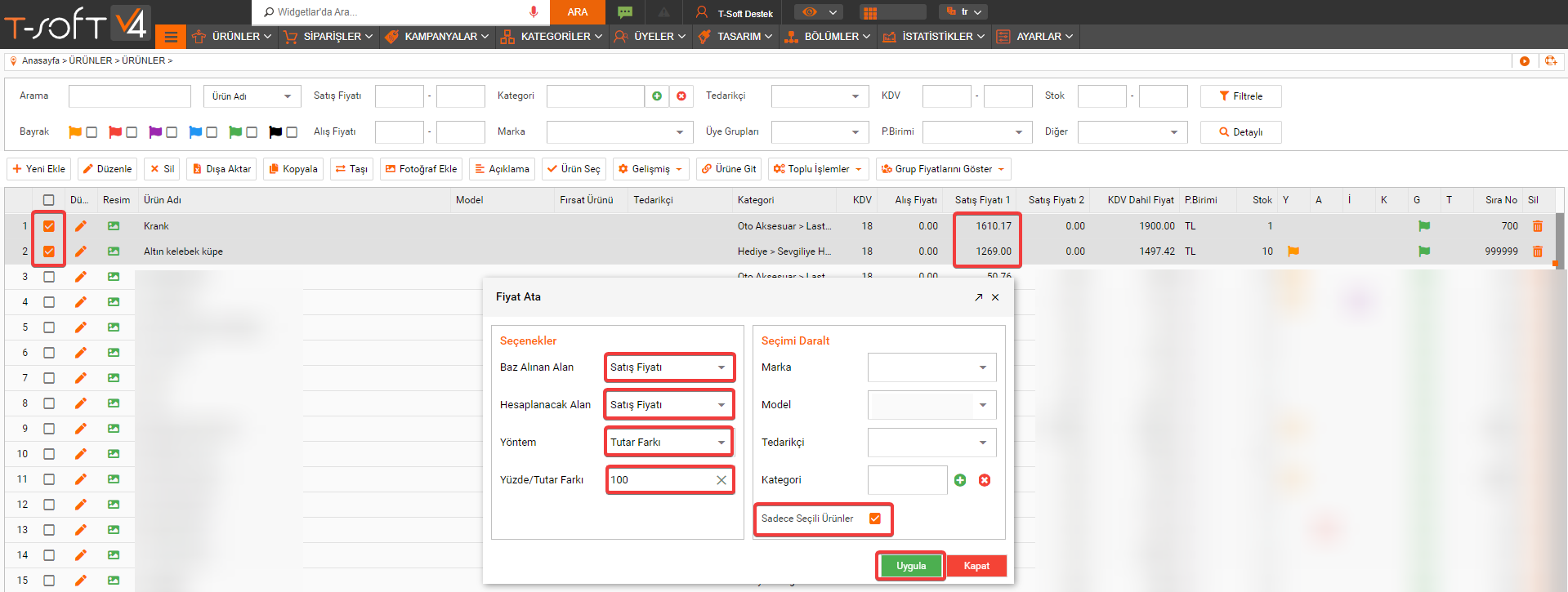

2. Satış Fiyatı Üzerinden Satış Fiyatını Azaltma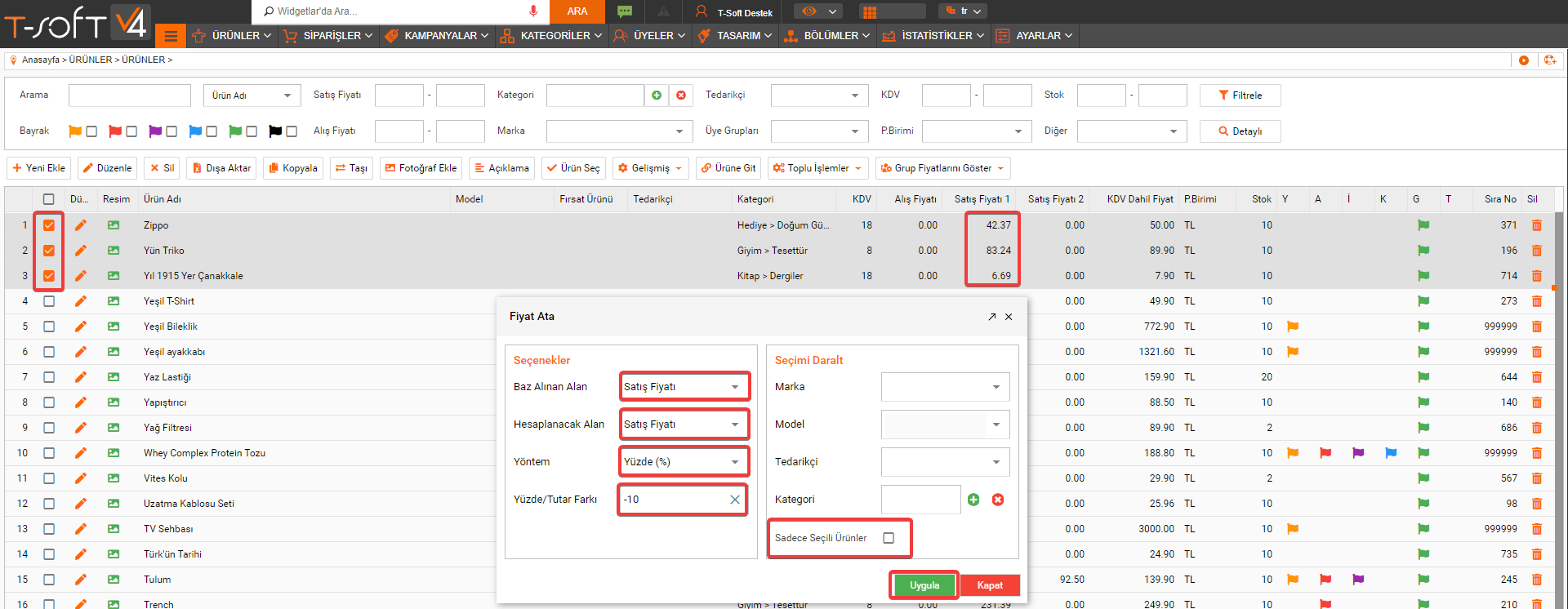

3. Satış Fiyatı Üzerinden İndirimli Fiyat Tanımlama
Fiyat Ata seçeneği ile indirimli (Satış2) fiyatı atamak için "Ayarlar > Genel Ayarlar > Yeni Toplu Fiyat Atama (BETA)" ayarını aktif etmeniz gerekmektedir.